Haben Sie sich jemals gewünscht, Sie könnten Ihre Google Meet-Historie aufzeichnen oder ansehen? Egal, ob Sie ein früheres Meeting noch einmal aufrufen oder einfach nur eine Aufzeichnung Ihrer Gespräche führen möchten, es gibt verschiedene Möglichkeiten, dies zu tun.
Warum können Sie die Google Meet-Historie nicht einsehen?
Haben Sie jemals ein wichtiges Google Meet-Gespräch oder eine Online-Klasse beendet und wollten dann auf etwas Bezug nehmen, das besprochen wurde? Vielleicht benötigen Sie das genaue Datum eines Meetings oder möchten Notizen eines Kollegen noch einmal ansehen. Leider stellen Sie schnell fest, dass Google Meet keine integrierte Möglichkeit bietet, Ihre Meeting-Historie einzusehen.
Wenn Sie die Support-Dokumentation von Google besuchen, finden Sie zwar Informationen über ein “Anrufprotokoll”, aber dies richtet sich in erster Linie an diejenigen, die die Telefonfunktionen von Google Meet nutzen. Es hilft Ihnen nicht, Details von Standard-Videokonferenzen wiederherzustellen.
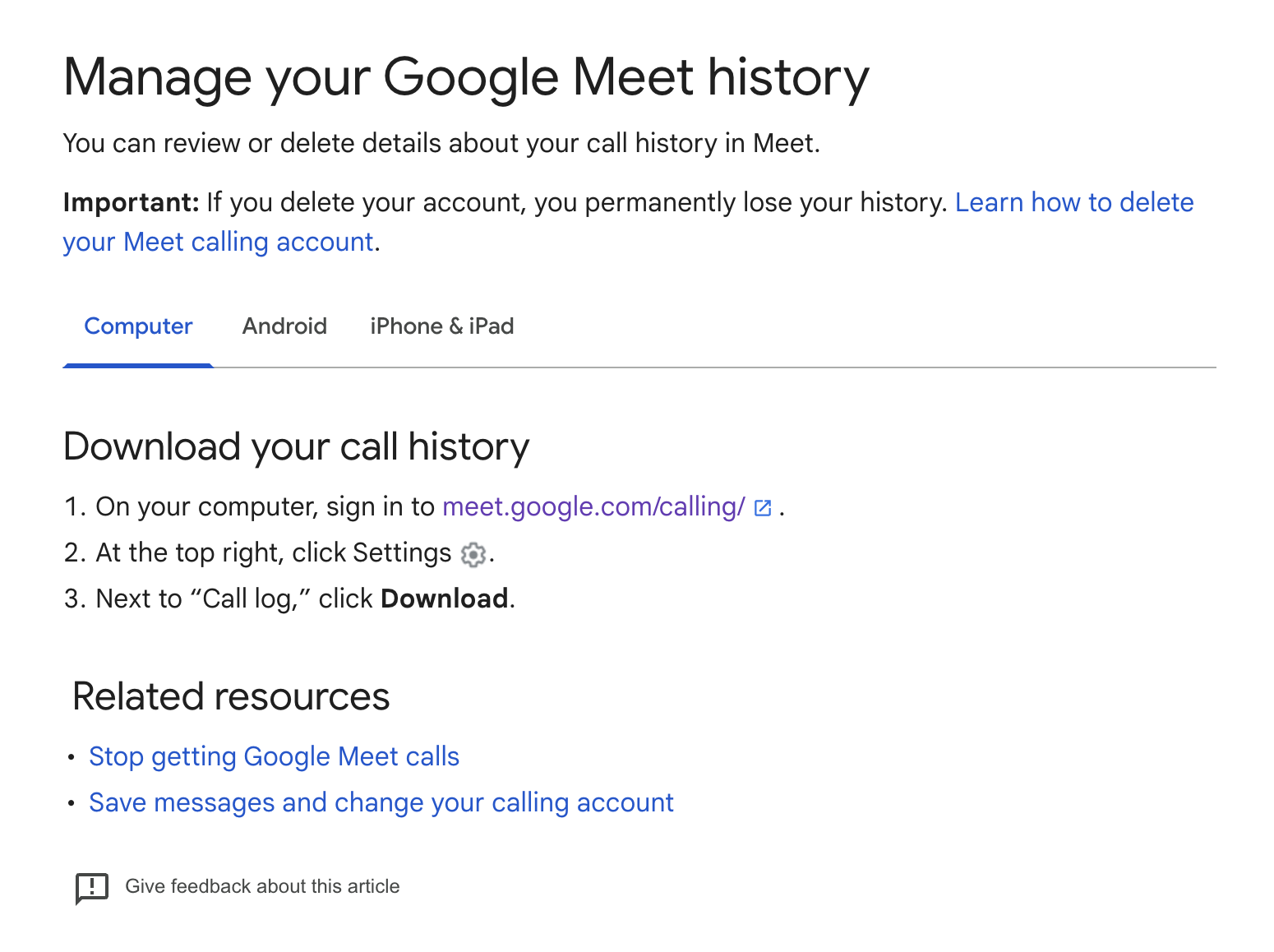
So sehen Sie meine Google Meet-Historie
Sie haben 3 Optionen:
- Überprüfen Sie Ihre Google Kalender-Historie
- Verwenden Sie die Admin-Protokolle
- Verwenden Sie ein Google Meeting-Aufzeichnungsverwaltungstool
Lassen Sie uns diese Optionen genauer betrachten:
1. Überprüfen Ihres Kalenders auf ein Protokoll der Google Meet-Historie
Kalendereinladungen bieten zwar eine grundlegende Aufzeichnung von Meeting-Zeitplänen, reichen aber nicht aus, um detaillierte Informationen über vergangene Meetings bereitzustellen. Hier sind einige Einschränkungen, wenn Sie sich ausschließlich auf Kalendereinladungen verlassen:
- Fehlende Meeting-Transkripte: Kalendereinladungen enthalten keine Audio- oder Texttranskripte der Meeting-Diskussionen, was es schwierig macht, wichtige Details und Aktionspunkte zu erfassen.
- Eingeschränkte Teilnehmerverfolgung: Kalendereinladungen geben in der Regel nur die geplanten Teilnehmer an, nicht die, die tatsächlich an dem Meeting teilgenommen haben. Dies kann zu Ungenauigkeiten bei der Verfolgung der Meeting-Teilnahme und -Partizipation führen.
- Keine Meeting-Zusammenfassungen: Kalendereinladungen generieren keine Zusammenfassungen der wichtigsten Diskussionspunkte, getroffenen Entscheidungen oder Aktionspunkte, was es schwierig macht, wesentliche Informationen zu speichern.

2. Überprüfen der Admin-Protokolle
Der Zugriff auf die Google Meet-Historie kann besonders für Benutzer ohne Administratorrechte eine Herausforderung darstellen. Google Workspace-Administratoren haben Zugriff auf ein eingeschränktes “Protokoll” vergangener Meetings, aber diese Informationen sind oft unvollständig und enthalten keine wesentlichen Details.
Benutzer ohne Administratorrechte haben die Möglichkeit, Kalendereinladungen zu durchsuchen, was zeitaufwendig und ineffizient sein kann, und können einfach kein Protokoll einsehen. ScreenApp ist ein Tool, um dies zu lösen.

3. Verwenden eines Google Meet History Management Tools
Die Verwaltung der Google Meet-Historie kann eine mühsame und zeitaufwendige Aufgabe sein, insbesondere wenn Sie mehrere Meetings und Projekte gleichzeitig jonglieren. ScreenApp, eine kostenlose Lösung zur Aufzeichnung all Ihrer Meetings, vereinfacht diesen Prozess und ermöglicht Ihnen, mühelos auf Ihre Google Meet-Historie zuzugreifen, sie zu organisieren und zu nutzen.
1. Automatische Aufnahme und Transkription
ScreenApp zeichnet Ihre Google Meet-Meetings automatisch auf und transkribiert sie, wodurch Sie sich die Mühe der manuellen Transkription oder der Verwendung externer Tools sparen. Diese Funktion stellt sicher, dass jedes Wort, das während Ihrer Meetings gesprochen wird, erfasst und für zukünftige Referenzzwecke gespeichert wird.
2. Organisiertes History Dashboard
ScreenApp organisiert Ihre Google Meet-Historie in einem benutzerfreundlichen Dashboard, sodass Sie vergangene Meetings leicht finden und überprüfen können. Sie können Ihre Historie auch nach Datum, Teilnehmern oder Meeting-Titeln filtern, um bestimmte Meetings schnell zu finden.
3. Leistungsstarke Suchfunktion
Die leistungsstarke Suchfunktion von ScreenApp ermöglicht es Ihnen, schnell relevante Informationen in Ihrer Google Meet-Historie zu finden. Sie können nach Schlüsselwörtern, Phrasen oder sogar bestimmten Sprechern suchen, um genau den Moment zu finden, den Sie benötigen.
4. Erhöhte Produktivität und Verantwortlichkeit
ScreenApp verändert die Art und Weise, wie Sie Ihre Google Meet-Historie verwalten, und ermöglicht Ihnen Folgendes:
- Generieren Sie Meeting-Zusammenfassungen und Aktionspunkte
- Teilen Sie Meeting-Aufzeichnungen und Transkripte mit Teammitgliedern
- Verfolgen Sie die Meeting-Teilnahme und -Partizipation
- Identifizieren Sie wichtige Diskussionspunkte und Entscheidungen
- Verbessern Sie die gesamte Team-Zusammenarbeit und den Wissensaustausch
Mit ScreenApp können Sie sich von den Zeiten verabschieden, in denen Sie Meetings manuell transkribieren oder Schwierigkeiten haben, vergangene Diskussionen zu finden. ScreenApp rationalisiert den Prozess der Verwaltung der Google Meet-Historie und macht sie für jeden zugänglich und umsetzbar. Egal, ob Sie Projektmanager, Teamleiter oder Einzelbenutzer sind, ScreenApp ist ein unschätzbares Werkzeug, um Ihre Produktivität, Verantwortlichkeit und Team-Zusammenarbeit zu verbessern.
So greifen Sie auf die Google Meet-Historie zu und verwalten sie
In diesem Abschnitt erfahren Sie, wie Sie ScreenApp einfach installieren, einrichten und verwenden können, um Ihre Google Meet-Historie effektiv zu verwalten.
1. Anmeldung für ScreenApp
Erstellen Sie ein kostenloses Konto: Sie können sich mit Ihrer E-Mail-Adresse anmelden oder sich mit Ihrem Google-Konto verbinden.
2. Öffnen Sie Ihre Google Meet-Sitzung.
Starten Sie Ihr Google Meet-Meeting wie gewohnt.
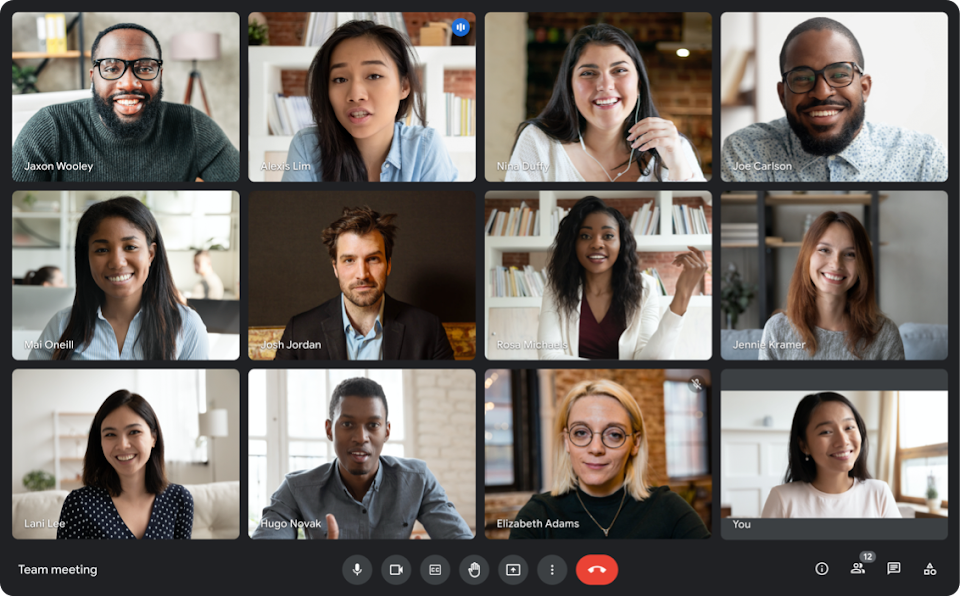
Google Meeting
3. Aufzeichnen einer Google Meet-Sitzung
- Starten Sie eine neue Aufnahme: Klicken Sie auf die Schaltfläche “Aufnehmen” in der ScreenApp-Symbolleiste.
- Wählen Sie den Aufnahmebereich aus: Wählen Sie aus, ob Sie den gesamten Bildschirm oder ein bestimmtes Anwendungsfenster aufnehmen möchten. Wählen Sie für Google Meet die Option “Vollbild”.
- Wählen Sie Aufnahmeeinstellungen: Passen Sie die Aufnahmeeinstellungen an, z. B. Videoqualität, Bildrate und Audioeingang.
- Starten Sie die Aufnahme von Google Meet: Öffnen Sie die Google Meet-Sitzung, die Sie aufnehmen möchten. ScreenApp erfasst automatisch das Video und Audio Ihres Meetings.
- Beenden Sie die Aufnahme: Klicken Sie auf die Schaltfläche “Stopp” im ScreenApp-Bedienfeld, wenn Sie die Aufnahme beendet haben.
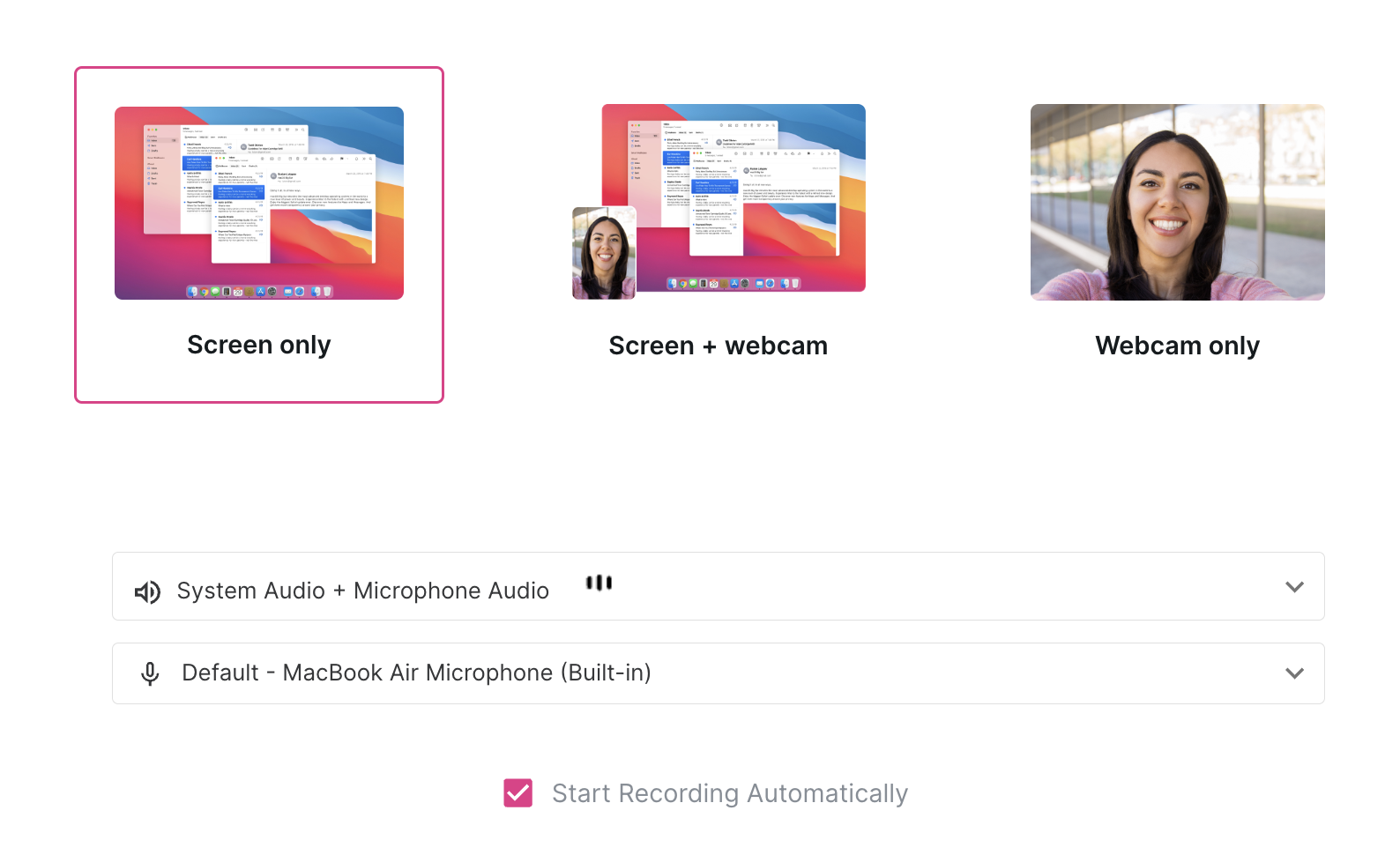
4. Speichern und Transkribieren von Google Meet-Aufzeichnungen
- Greifen Sie auf aufgezeichnete Meetings zu: Sobald die Aufnahme abgeschlossen ist, können Sie innerhalb der ScreenApp-Plattform darauf zugreifen.
- Speichern Sie Aufzeichnungen im Cloud-Speicher: Mit ScreenApp können Sie Ihre Aufzeichnungen in Cloud-Speicherdiensten wie Google Drive, Dropbox oder OneDrive speichern.
- Transkribieren Sie aufgezeichnete Meetings: ScreenApp bietet eine automatische Transkription Ihrer aufgezeichneten Meetings. Sie können die Transkripte zusammen mit den Videoaufzeichnungen anzeigen.
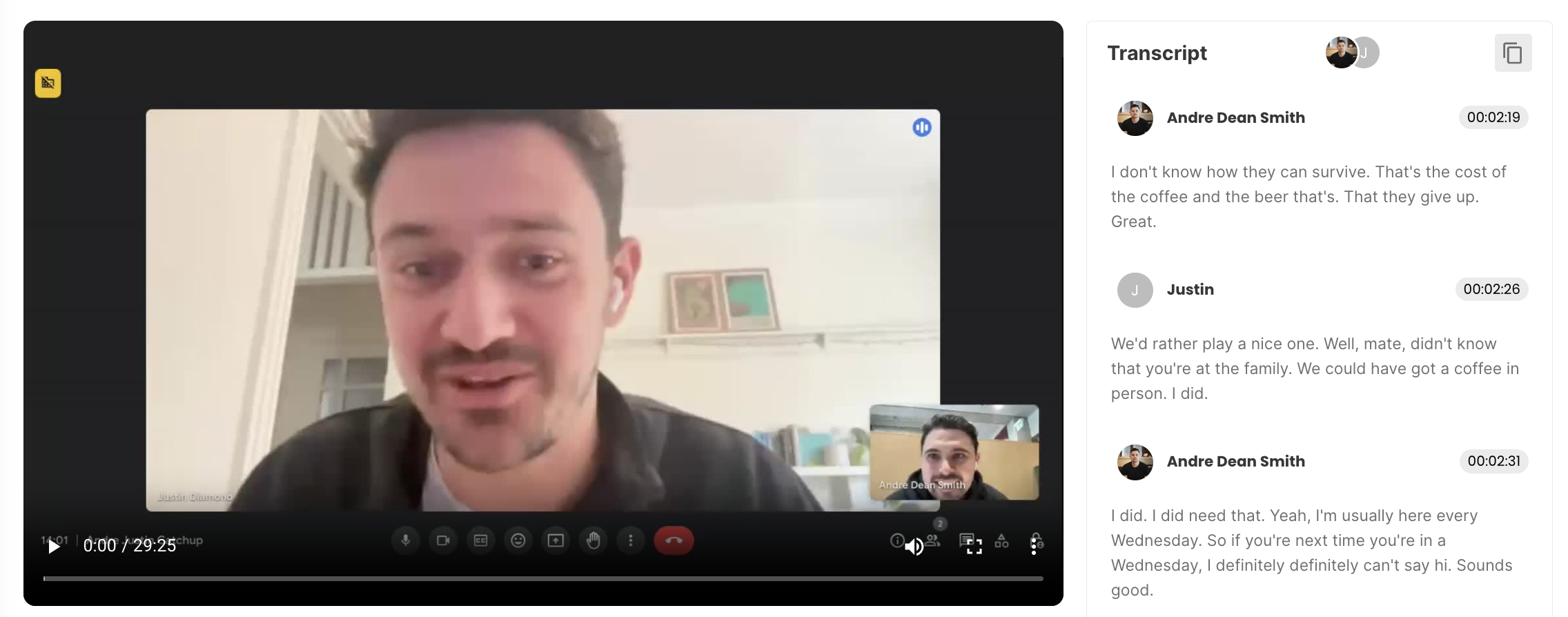
5. Durchsuchen der Google Meet-Historie
- Greifen Sie auf die Suchleiste zu: Öffnen Sie die ScreenApp-Plattform und navigieren Sie zum Abschnitt “Historie”.
- Geben Sie Suchbegriffe ein: Verwenden Sie die Suchleiste, um Schlüsselwörter im Zusammenhang mit Ihren Google Meet-Meetings einzugeben.
- Filtern Sie die Suchergebnisse: Filtern Sie die Suchergebnisse nach Datum, Meeting-Teilnehmern oder Schlüsselwörtern aus dem transkribierten Text.
- Spielen Sie aufgezeichnete Meetings ab: Klicken Sie auf ein Suchergebnis, um das entsprechende aufgezeichnete Meeting abzuspielen.
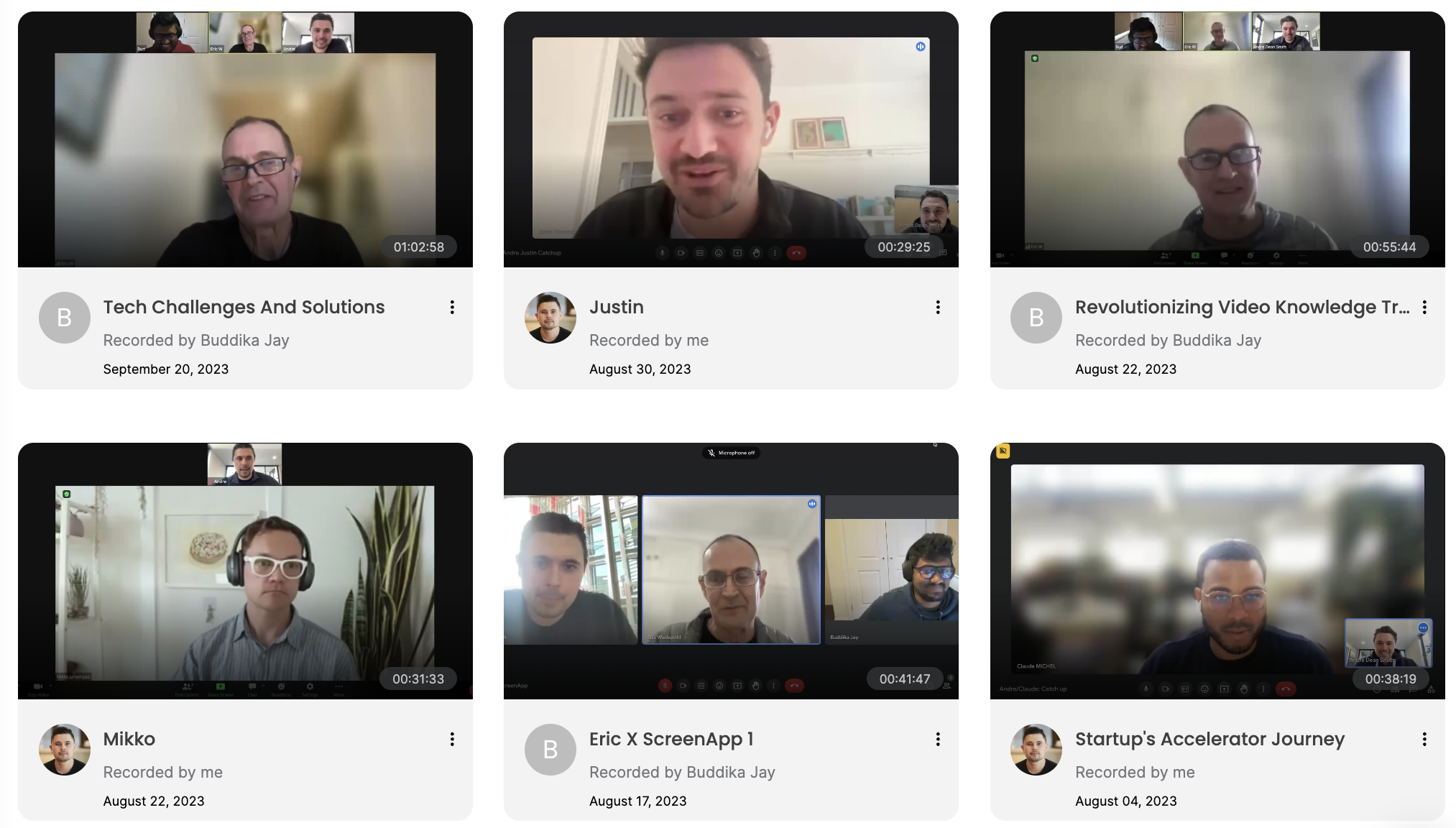
So durchsuchen Sie Ihre Google Meet-Historie in ScreenApp
Mit der leistungsstarken Suchfunktion von ScreenApp können Sie ganz einfach bestimmte Momente und Informationen in Ihren aufgezeichneten Google Meet-Transkripten finden. So geht’s:
- Gehen Sie zu Ihrem Dashboard: Navigieren Sie zu Ihrem Haupt-ScreenApp-Dashboard.
- Suchen Sie die Suchleiste: Suchen Sie die spezielle Suchleiste auf Ihrem Dashboard. Sie ist in der Regel gut sichtbar platziert.
- Geben Sie Ihre Anfrage ein: Geben Sie relevante Schlüsselwörter, Phrasen oder sogar die Namen von Meeting-Teilnehmern ein.
- Überprüfen Sie die Ergebnisse: ScreenApp durchsucht Ihre Transkripte und präsentiert übereinstimmende Aufzeichnungen. Sie können auf ein Ergebnis klicken, um diesen bestimmten Abschnitt Ihres Google Meet-Meetings abzuspielen.
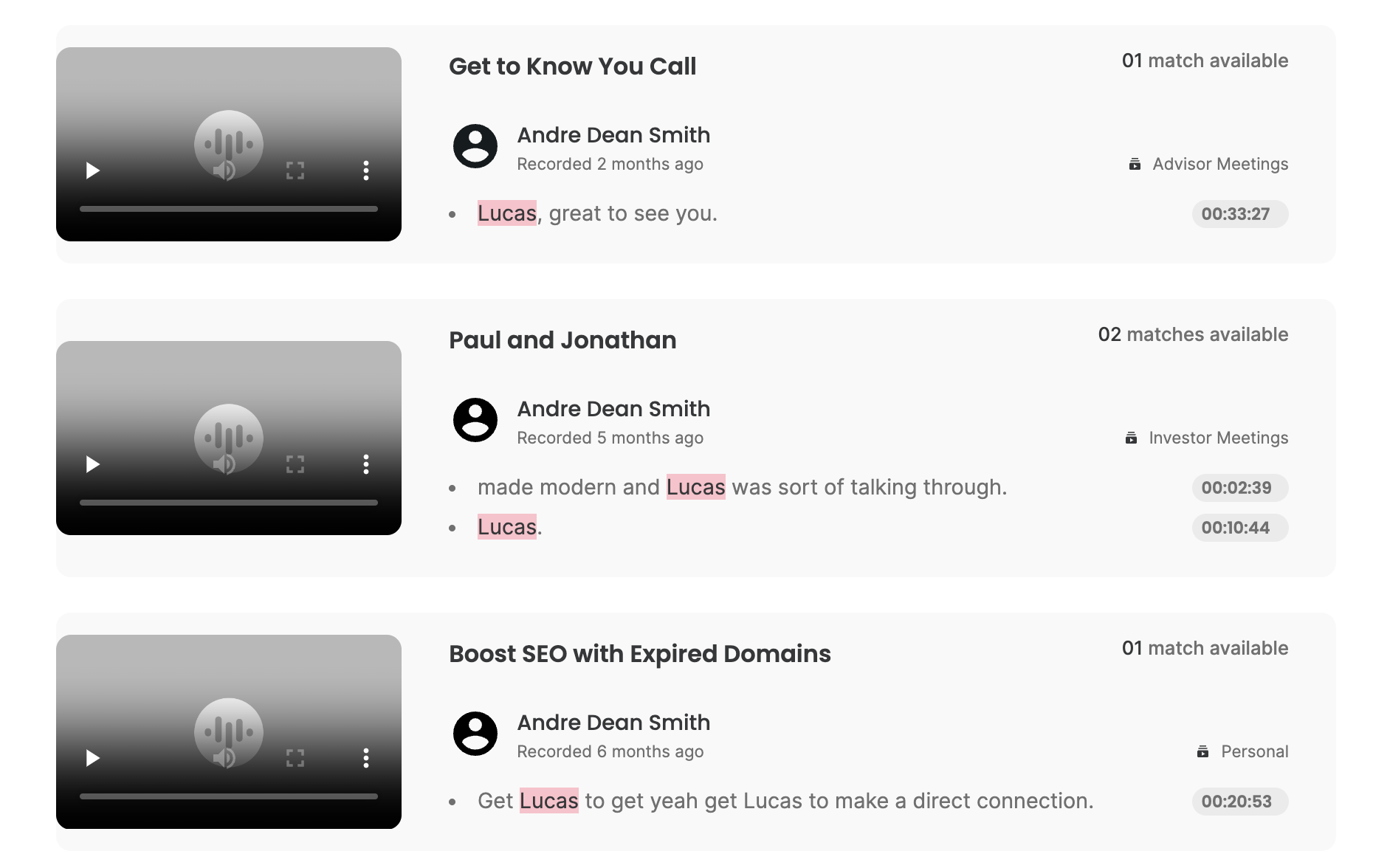
Vorteile der Verwendung des Google Meet History Tools von ScreenApp
- Automatische Aufnahme und Transkription: Keine manuelle Notizen mehr oder lückenhaftes Audio
- Organisiertes Dashboard: Finden Sie ganz einfach das richtige Meeting nach Datum, Titel oder Teilnehmern.
- Leistungsstarke Suche: Finden Sie bestimmte Momente nach Schlüsselwörtern, Phrasen oder Sprechernamen.
- Klare Zusammenfassungen: Erhalten Sie wichtige Punkte und Aktionspunkte, ohne das gesamte Meeting erneut ansehen zu müssen.
- Einfaches Teilen: Arbeiten Sie mit Teamkollegen zusammen, indem Sie Aufzeichnungen und Transkripte teilen.
- Verfolgen Sie Teilnahme und Partizipation: Sehen Sie, wer engagiert ist, und optimieren Sie die Effektivität des Meetings.
- Steigert die Produktivität: Sparen Sie Zeit bei der Nachbereitung von Meetings, damit Sie sich auf die Arbeit selbst konzentrieren können.
- Nahtlose Google Meet-Integration: Aufzeichnungen und Transkripte werden automatisch erfasst.
- Kostenlos und zugänglich: Verfügbar als Chrome-Erweiterung für alle, die Google Meet verwenden.
So verbessert es Ihren Workflow:
ScreenApp nimmt die Mühe aus der Google Meet-Nachbereitung. Anstatt sich abzumühen, sich an Meeting-Inhalte zu erinnern oder sie manuell zu verarbeiten, können Sie die wichtigsten Informationen einfach suchen, überprüfen und teilen.






